I dag, Vi har et bredt utvalg av e-postklienter, og dataene kan vanligvis bli beveget mellom disse. Men hvordan kan du overføre alle dine meldinger og holde dem intakt? Hvis du trenger å importerer Mbox til Thunderbird, vil du finne alle de nødvendige trinnene nedenfor. Men først av alt, La oss klargjøre det grunnleggende.
Hva gjør Mozilla Thunderbird Spesial?
Det er en åpen kildekode-postklient som du kan få gratis. Arbeide på tvers av ulike plattformer, den kommer med en rekke alternativer for PC. Responsiv og lett, Det gjør det også mulig å benytte en flere postkasser basert på POP eller SMTP.
Dette forklarer hvorfor du kanskje ønsker å gjøre overgangen fra en annen klient. Men hva er det Thunderbird filtyper og hvordan de kan sammenlignes med Mbox filformat?
MBOX er akkurat hva Thunderbird bruker. Netscape, Qualcomm Eudora, Apple Mail, og andre klienter er også basert på det. derav, behovet for å trygt overføre e-post fra en klient til en annen.
Andre mulige kilder inkluderer:
- Innhold fra andre e-postklienter omdannes til en fil Mbox.
- Gamle filer på datamaskinen eller en ekstern minne lagring.
- Gmail postkasser.
Så, hvordan du går om Thunderbird Mbox overgang?
Hvor kan jeg finne filen jeg trenger?
Hvis du bruker Thunderbird på Windows Vista, 7, 8.1 og 10, gå gjennom følgende trinn til importerer Mbox til Thunderbird 52 eller andre versjoner:
- Åpne Start-menyen i Windows.
- Skriv inn% appdata% i søkefeltet.
- Gå til roaming mappe.
- Velg ett av eksisterende Thunderbird profiler.
Hver mappe inneholder en egen Thunderbird profil.
Alternativt, Følg denne veien:
C:\brukere <Windows-brukernavn>\AppData Roaming Thunderbird Profiles <Profil navn>\
Neste, videre til trinnene beskrevet nedenfor. Husk at manuelle metoder for import garanterer ikke perfekt overgang, så det er alltid best å dra nytte av et spesielt verktøy. Hvis du er villig til å ta risikoen, her er sekvensen av handlinger for å importerer Mbox til Thunderbird 65 eller andre nyeste versjonene.
Vær oppmerksom på at når du bruker en nyere versjon av Thunderbird, snarere enn å måtte importerer Mbox til Thunderbird 3, som er en ti år gammel, du bør få en spesiell add-on. Kalt “ImportExport Tools”, det forenkler prosedyren.
En annen metode:
Denne metoden vil fungere dersom Thunderbird er installert på datamaskinen din.
Kjør Thunderbird og bruk menyen Options – Account Settings – Server Settings. Inspiser felt som heter Local Directory:, it contains the path to the current Thunderbird Profile:
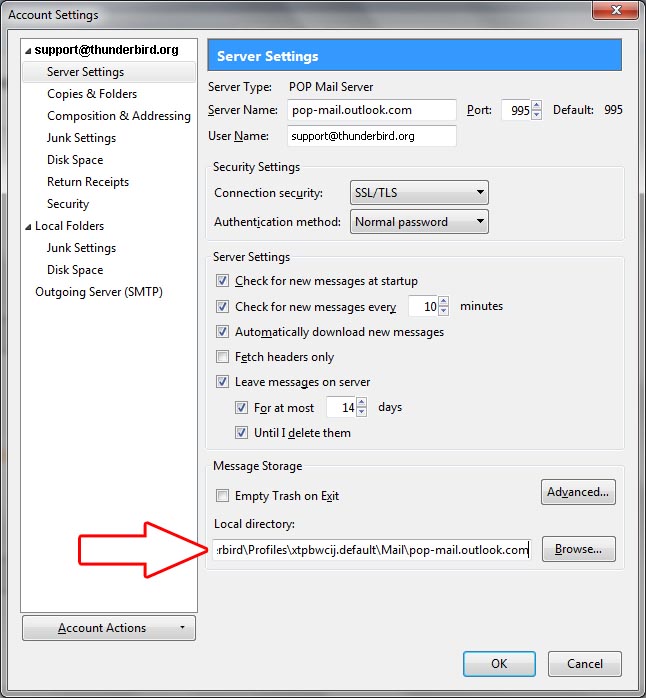
Windows OS
Ved hjelp av spesiell MBOX konvertering programvare
Dette er universell metode som kan anvendes for å importere alle typer MBOX filer til Thunderbird.

- Last ned Mbox til Outlook Transfer verktøy, installere og kjøre det.
- Velg plasseringen til mbox filer og trykk Skann mapper knapp.
- Gå til menyen Modus og velg Lagre til EML-filer punkt.
- Klikk Lagre EML knapp.
Dette vil spare alle e-poster fra utvalgte postboks filer til individuelle EML filer atskilt av postkassen mappen. - Angi hvor du vil lagre Eml filer og klikk ok.
- Kjør Thunderbird og åpne opp en mappe for å importere e-post.
- Gå til Windows File Explorer en velge alle EML filer du vil importere til Thunderbird mappen (du kan bruke Ctrl + en snarvei for å velge alle filer).
- Klikk til valg og hold museknappen.
- Dra utvalget til Thunderbird mappen og slipp museknappen.
- Valgte EML iles vil bli konvertert til Thunderbird meldinger automatisk.
Ved hjelp av Import / Export verktøy addon
Pass på at tillegget er på plass, og en backup-fil er blitt generert. Sistnevnte er viktig for å forhindre tap av data. Dersom overføringsprosessen blir avbrutt av noen grunn, det er sannsynlig å få negative konsekvenser.
- Fyr opp Thunderbird.
- Gå til Verktøy.
- Plukke ut Import / Eksport Verktøy.
- Plukke ut Import Mbox fil.
- I åpningen boksen, du vil se Import direkte en eller flere Mbox fil alternativet er valgt som standard. Det kan bli endret dersom det er nødvendig.
- Truffet ok.
- Plukk Mbox filen du trenger og åpne den.
- Importprosessen har startet.
Mac os
Importere Mac Mail postkasser til Thunderbird:
- i Thunderbird, drar mot Verktøy.
- Truffet Import.
- Veiviseren vil nå vise alle tilgjengelige alternativer.
- Plukke ut Post og hit Neste.
- I åpningsvinduet, plukke ut Apple Mail og hit Neste.
Du skal nå være i stand til å finne en mappe med tittelen Apple Mail på venstre side av Mozilla Thunderbird. Dette stedet har alle postdataene, og du kan importerer Mbox til Thunderbird 60 eller hvilken versjon du bruker. Du vet nå hvordan du importerer Mbox i Thunderbird, men hva med Gmail?
De samme trinnene kan brukes på Ubuntu til Export Thunderbird e-post…
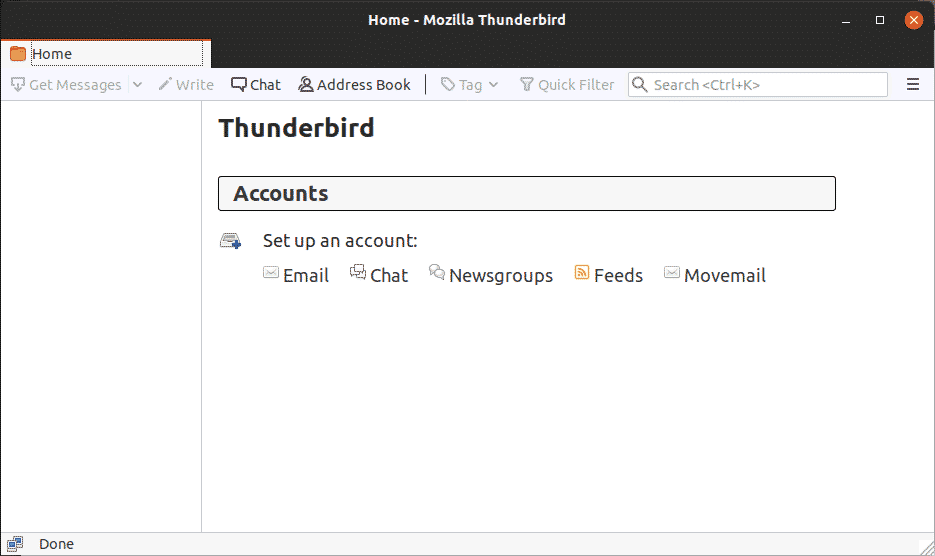
Gmail
Sekvensene for begge operativsystemene er lik. i Windows, du begynner ved å legge til en Gmail-konto til din Thunderbird (Kontoer - Opprett en ny konto - Mail Account Setup) og starte den.
Neste, videre til de neste trinnene:
- Velg kontoen og høyreklikk på den.
- Velg Innstillinger - Server innstillinger.
- Åpne den lokale katalogen.
- Kopier lokal katalog sti.
- Lime inn i adresselinjen i Windows Utforsker.
- trykk enter.
- Flytt Mbox filen til denne plasseringen.
Når du har startet klienten, du ser Gmail i Lokale mapper seksjon på venstre side av e-postklienten. En Thunderbird e-post har blitt importert.
På en Apple-enhet, overføre filen direkte i Thunderbird ved å velge Filen - import Postkasser. Neste, Velg ønsket fil, og jobben er gjort. Du vet nå hvordan de skal import Mbox filen til Thunderbird manuelt. likevel, for å beskytte verdifulle data, Vi foreslår at du bruker en spesiell programvare verktøy.








